Pred publikovaním obrazu v Instagrame musí byť orezané na štandardy sociálnych sietí. Toto sa stane automaticky, ak ste urobili rám od klienta služby. V opačnom prípade budete musieť minúť niekoľko manipulácií, aby ste nastavili snímku na Instagram. Môžu však obísť pomocou programov tretích strán.
Rezanie snímky v Instagrame
Urobte obrázok alebo vyberte rám z karty "Camera" - "Galéria". Dotknite sa položky fotografie a presuňte ho prstom, aby ste vybrali zobrazenú oblasť. Zvýšenie oblasti snímky, posunúť a zatlačiť prsty na mriežku plodín. Kliknite na tlačidlo "Zaškrtnite" dokončite orezávanie alebo "Cross".
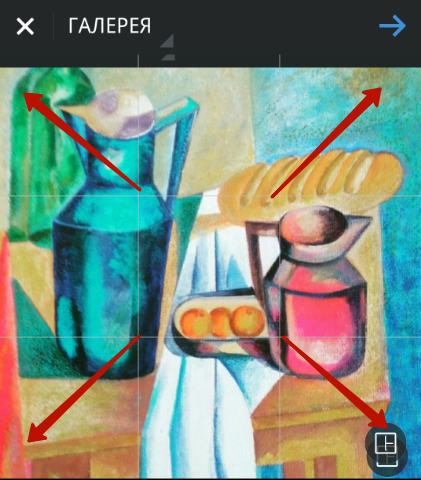
Fotografia bude nastavená v štandarde Instagram 612x 612, po ktorej sa na ňom prefiltruje a publikuje.
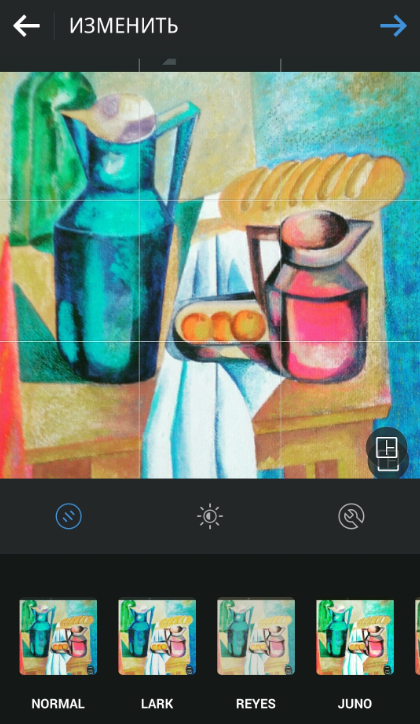
Žiadosti o zachovanie pôvodnej veľkosti fotografií
Podnecovať - program, ktorý vám umožní publikovať celé fotografie bez orezania. Okrem toho má aplikácia výkonný foto editor, s jeho súborom filtrov, nastavení obrazu, schopnosť pridať rámy, samolepky, pokládky vrstiev, pozadia atď.
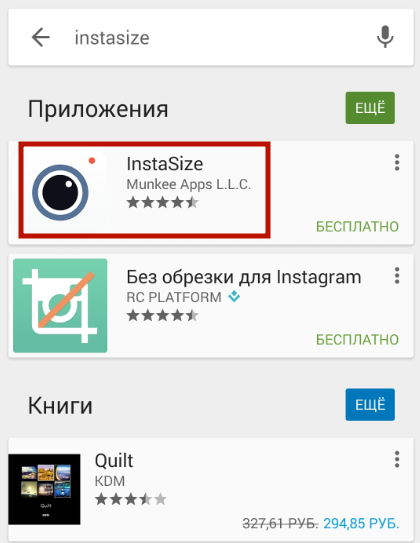
Prejdite na trh a zadajte do vyhľadávacieho poľa "Instasalize". Vyberte aplikáciu z navrhovaného zoznamu. Na svojej stránke kliknite na tlačidlo "SET". Urobte požadované povolenia.
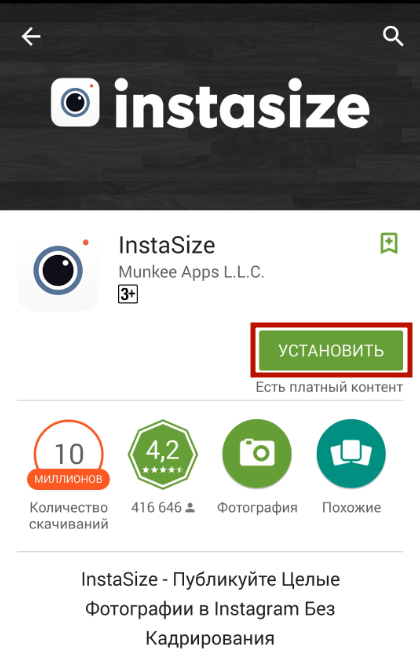
Po inštalácii kliknite na položku Otvoriť alebo spustiť Instasalize z odkazovej skratky. Nájdete sa v fotogalérii uloženej na mobilnom zariadení. Vyberte možnosť plnej veľkosti. Na stránke Úpravy sa zvýrazní v žltom tlačidle "plné", čo znamená, že obrázok je originálny.
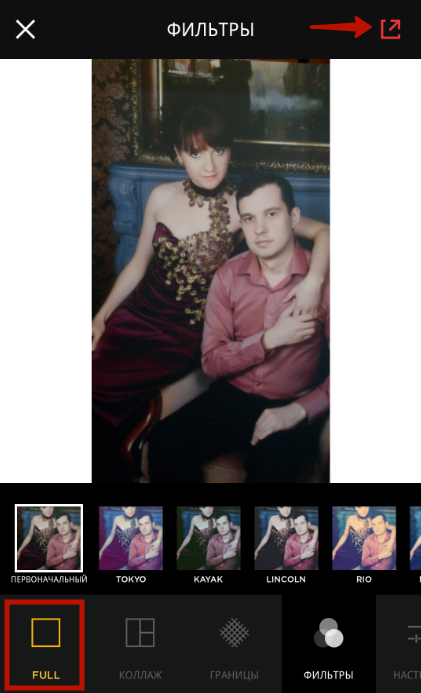
Pri zachovaní počiatočnej veľkosti Biele polia zostanú na okrajoch fotografie, ale pri vydaní v Instagrame nebudú viditeľné. Okrem toho môžu byť tieto polia nahradené krásnym rámom. Ak to chcete urobiť, v Instrusize, klepnite na kartu "Borders" a vyzdvihnite rám na svoju vkus. Môže to byť jednoduchý monofónny dizajn alebo štylizácia v téme publikácie.
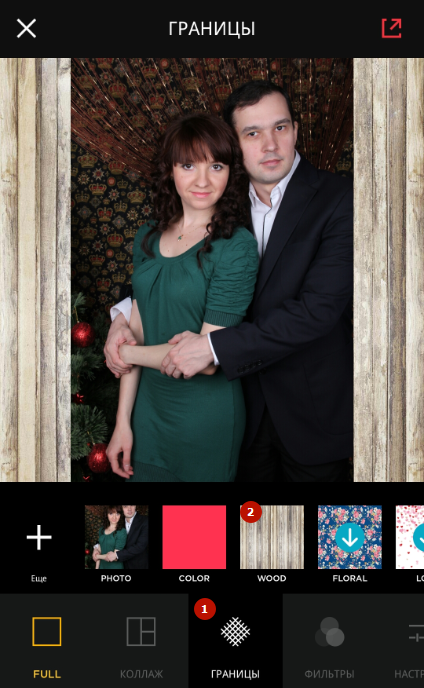
Ak chcete nasnímať obrázok, kliknite na ikonu fotoaparátu v pravom dolnom rohu obrazovky a potom vytvorte rám. Na paneli úloh klepnite na ľavé tlačidlo, aby ste uložili alebo mohli zrušiť.

Editor ponúka mnoho filtrov a nastavení na opravu obrázka. Môžete pridať solárne oslnenie, zmeniť svetelnú alebo obrazovú štruktúru, aby ste ho zrkadlo hore a tak ďalej.
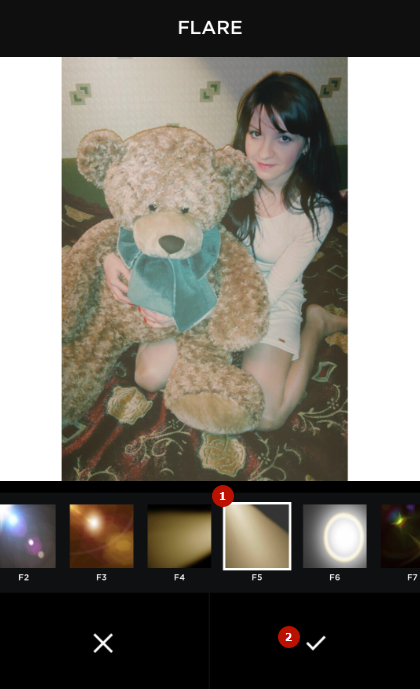
Ak chcete pokračovať, dotknite sa šípky v pravom hornom rohu obrazovky. Na stránke Zdieľanie klepnite na "Instagram". Tu môžete tiež zdieľať obrázok v iných sociálnych sieťach.
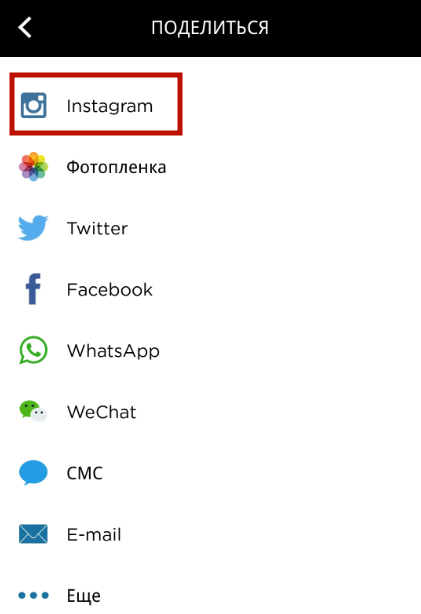
Chystáte sa na Instagram, na stránke "Trim", kliknite na šípku v hornej časti, ak chcete uložiť zmeny a prejdite na editor Instagramu. Použiť, ak potrebujete, filtre a ďalšie nastavenia, po ktorom obrázok publikujete.

V dôsledku toho budete mať nerezanú fotografiu, s krásnym rámom alebo bez. Neexistuje žiadny zmysel znížiť štvorcové oblasti z obrázkov, objednávaním kompozície a obetovania atraktívnosti rámu pre dôveru Instagramu.
Na poznámke! Môžete použiť iné programy na publikovanie fotografie v zdroji: Nocrop, Whitagram, Square Instapic No Crow Foto. Vyberte najvhodnejšie a publikovať obrázky bez obmedzenia.
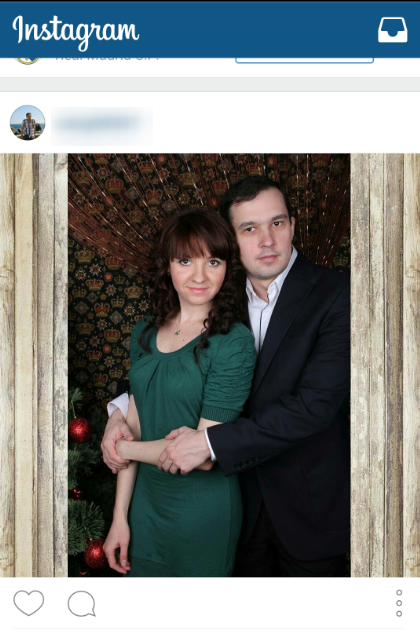
Po spracovaní obrazu v INSTSIZE sa zachovávajú počiatočné proporcie, vertikálny alebo horizontálny výhľad na snímanie a čo je najdôležitejšie, celý rámec je úplne. Ak ste pridali rám, sú elegantne dopĺňajú obraz na štvorcový druh. Obmedzenia povolenia však neumožňujú publikovať veľkú fotografiu s mnohými detailmi: jednoducho nebudú vidieť vo formáte 612x612 pixelov.






























